大家会遇到这样的问题吗?新建一个空白的word文档,在word文档里只能输入英文,无法切换中文输入法,一直处于英文状态下,如何解决这个问题,那么下面就由学习啦小编给大家分享下解决word2010无法输入中文的技巧,希望能帮助到您。
解决word2010无法输入中文的步骤如下:
步骤一:打开word2010文档,点击左上角红框中的【文件】选项,如图所示:

步骤二:在文件界面中,在【文件】下面的选项中点击【选项】功能。
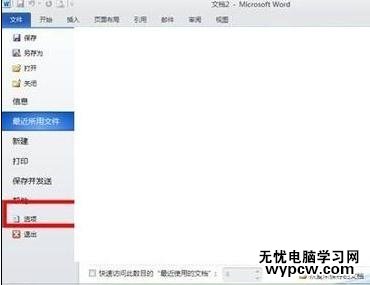
步骤三:在弹出的word选项对话框中的选择【高级】功能
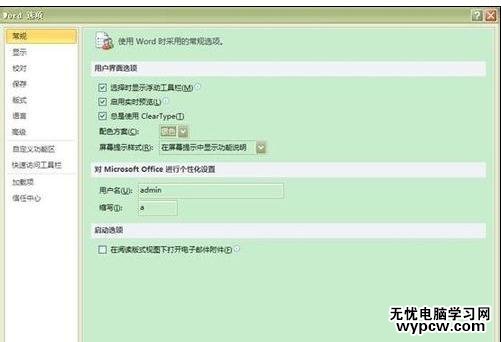
步骤四:在【高级】功能下,找到【编辑选项】,把编辑选项功能中的【输入法控制处于活动状态】的对钩去掉,如图:
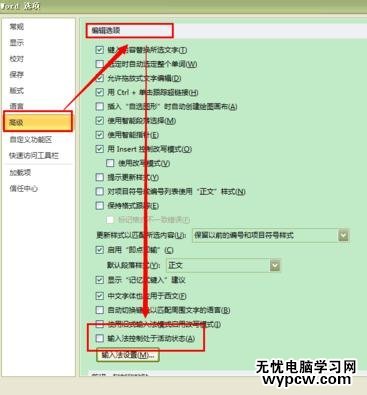
步骤五:关掉word文档,重新打开,即可。重新打开的word文档就可以输入中文的输入法。
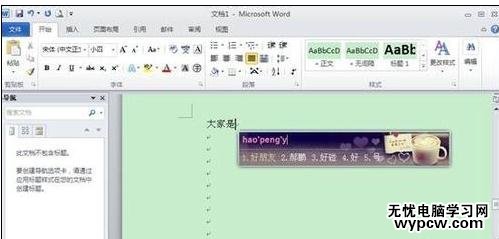
新闻热点
疑难解答